Entonces, cómo instalar Java Mac? Ya se habían agregado innumerables tecnologías, así como tendencias, para la creación, distribución y capacidad para ejecutar numerosas aplicaciones en servidores de implementación de referencia de la plataforma Java a lo largo de los siglos. La creación de contenedores de la ventana acoplable de Kubernetes permite a los programadores de Java agrupar y distribuir fácilmente servicios basados en la nube en diferentes configuraciones de nube, en lugar de mantener numerosas infraestructuras de nube en múltiples virtuales.
Independientemente de algo como la rivalidad, Java nativo de la nube estaba teniendo una influencia en el desarrollo general de aplicaciones centradas en la nube. Afortunadamente, los frameworks Java modernos ya habían superado recientemente estos obstáculos al proporcionar programas más pequeños que, por lo tanto, se compilan más rápido y luego se desarrollan utilizando redes distribuidas en consideración.
Así que aquí tienes los siguientes pasos para que instalar Java en Mac: Continúe desplazándose a continuación.
Contenido: Parte 1. Cómo instalar Java en MacParte 2. Cómo instalar Java (OpenJDK) en MacConclusión
Parte 1. Cómo instalar Java en Mac
Java era en gran medida un lenguaje de programación establecido que ya está ganando importancia a medida que surgen los marcos de trabajo que admiten la gestión de contenido nativa de la nube.
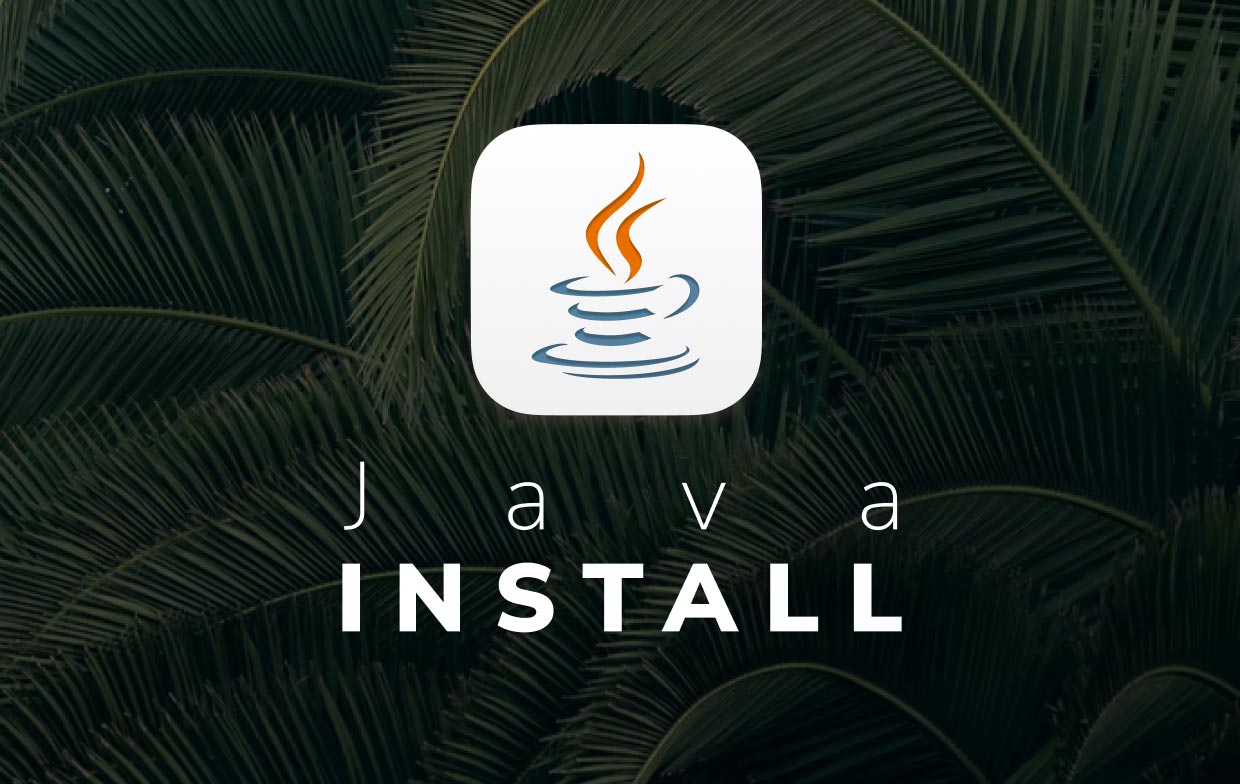
El aumento de personas que instalan y utilizan Java allanará el camino para el desarrollo de la programación Java. Pero solo lo guiaremos a través de la instalación y la configuración del entorno de programación Java en Mac. Aquí está la guía paso a paso sobre cómo instalar Java en mac:
- Debes descargar el archivo "
JRE-8U65-MACOSX-X64.PKG“. Luego, después de eso, debe leer y acordar el término del acuerdo y la licencia antes de descargar el archivo también. - A continuación, después de obtener el archivo, ahora debe abrirlo haciendo doble clic en el archivo .pgk.
- Después de eso, ahora debe hacer clic en el símbolo del paquete para que luego abra el Asistente instalado.
- A partir de ahí, el asistente instalado mostrará la ventana emergente "Bienvenido a Java”Allí mismo desde la pantalla principal de instalación. Entonces, ahora debes seleccionar la opción "Página siguiente .
- Y a partir de ahí, Oracle formó alianzas con empresas que brindan una variedad de bienes. Porque una vez que instale Java, este mismo instalador podría darle la opción de instalar aplicaciones adicionales. Después de eso, una vez que se hayan elegido las aplicaciones apropiadas, presione el Página siguiente opción para continuar con el proceso de instalación.
- Justo después de que finaliza la instalación, se muestra una página de verificación. Y a partir de ahí, para completar la instalación, seleccione la opción "Cerrar".
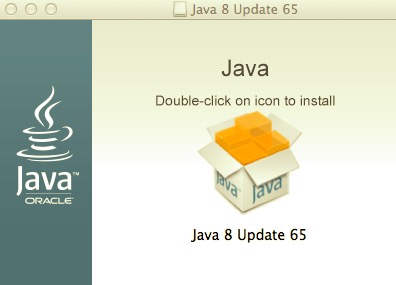
Parte 2. Cómo instalar Java (OpenJDK) en Mac
Instalación de Java actual (OpenJDK) en Mac
- Para instalar Java en Mac, primero debe instalar y actualizar su Homebrew.
- Después de eso, de la cerveza, usa la barra de búsqueda para buscar Java y también para buscar sus fórmulas generales vinculadas a Java.
- Posteriormente, la información de preparación se mostraría con los detalles de las fórmulas vinculadas. Esa fórmula de Java de hecho comprendería el Java JDK actual o el OpenJDK en una versión GA.
- Luego, a partir de ahí, brew instalaría Java y luego lo instalaría en el JDK actual.
- Y luego, Homebrew se instaló con éxito en las carpetas y archivos del JDK, así como en el enlace simbólico que apunta a la última versión de Java.
- Ahora, la fórmula de Java sería solo barril, lo que significa que se ha instalado pero no está completamente conectado en algunas ubicaciones. Por otro lado, para Mac, para buscar en el JDK instalado, debe realizar manualmente un enlace simbólico.
- Y después de eso, habrás terminado.
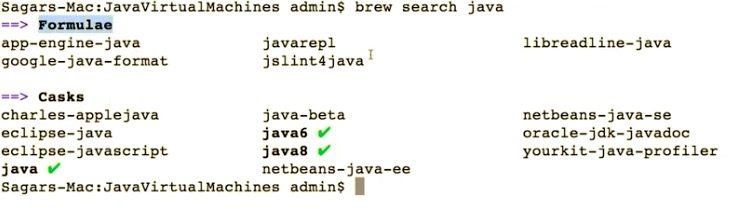
Instalación de Java 8 (OpenJDK) en Mac
- Lo primero que debe instalar Java 8 en Mac es instalar y actualizar su Homebrew.
- Después de eso, desde la preparación, usa la barra de búsqueda para buscar Java 8 y también para buscar sus fórmulas vinculadas de Java 8 en general.
- Y ahora, Java 8 sería accesible desde el "
openjdk@8"Fórmula. A partir de ahí, el OpenJDK se ha adaptado exactamente a la fórmula de Java, y también se incluirá en el JDK actual en la versión GA. - Después de lo cual, ahora puede hacer uso de la "
openjdk@8”Para que luego instale Java 8 en Mac. - A partir de entonces, el "
openjdk@8"La fórmula era en realidad sólo barril, por lo que debe hacer un enlace simbólico para el contenedor de Java de Mac también podría detectarlo. - Y después de eso, habrás terminado.
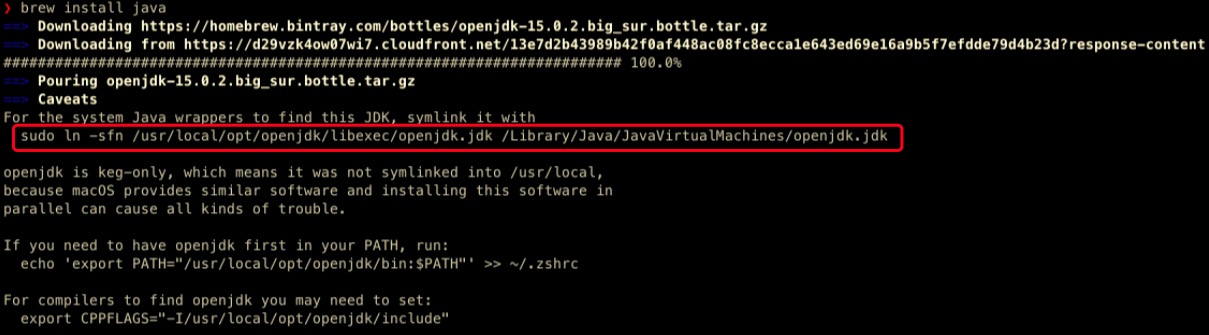
Conclusión
Como se ha abordado en este artículo sobre cómo instalar Java en Mac. Además de lo que era Java, también le ofrecemos una excelente opción para que siga paso a paso sobre cómo instalar Java en Mac y cómo instalar Java y Java 8 utilizando OpenJDK.
Aquí también, si quieres desinstalar Java de Mac un día cuando ya no lo necesite, puede usar esta poderosa herramienta para Mac: PowerMyMac. Es un desinstalador profesional para Mac, que desinstala cualquier aplicación innecesaria con unos pocos clics. Junto con la función de desinstalación, también ayuda a limpiar su Mac y hacer que funcione sin problemas.
Esperamos que esto le ayude a instalar Java en Mac. Que tengas un lindo y maravilloso día por delante.



